Powiązane artykuły
Jak eksportować bazę do wysyłki mailingu/kampanii sms?
W tym poradniku dowiesz się jak przygotować bazę kontaktów pod wysyłkę kampanii e-mail »
Cały etap przygotowania bazy do wysyłki mailingu rozpocznij od wyfiltrowania interesującej Cię grupy w sekcji Automatyzacje.
Jeżeli etap filtrowania kontaktów masz już za sobą, to świetnie! Teraz w zakładce Automatyzacje należy wybrać przycisk Eksportuj dane, a następnie Nowy Eksport:
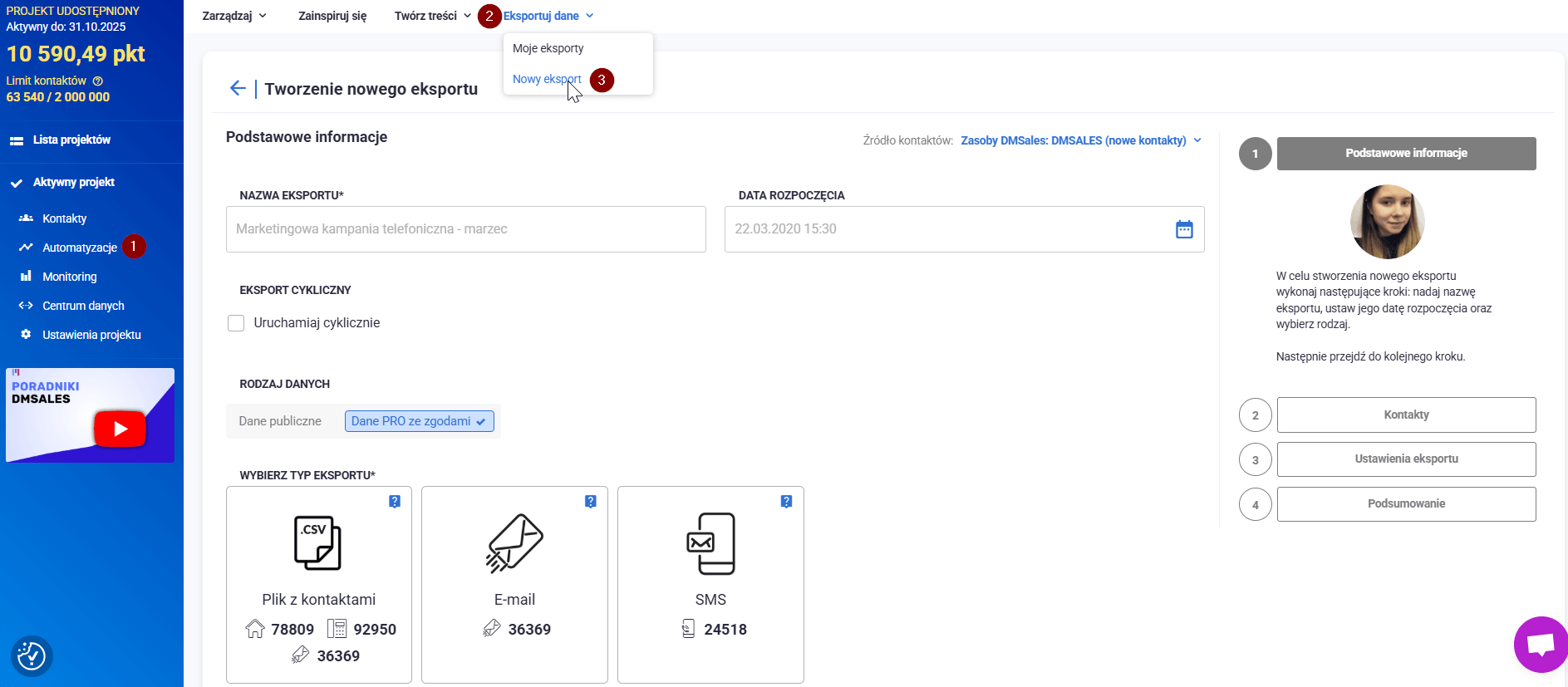
Znajdziesz się w sekcji: Tworzenie nowego eksportu gdzie następnie uzupełnij:
- Nazwę eksportu, w celu jej późniejszej identyfikacji
- Datę rozpoczęcia: wybierz czy eksport ma się wykonać od razu po rozpoczęciu bądź w przyszłości (wybierz odpowiednią datę)
- Eksport cykliczny: określ, czy eksport ma działać przez dłuższy okres i dodawać w tym czasie określoną ilość odbiorców (np. eksport działający przez 2 tygodnie, co 2 dni będzie eksportował 100 leadów do naszej bazy w DMSender)
- Typ eksportu: np. w przypadku wysyłki kampanii SMS wybierz opcję -> SMS.
Po dostosowaniu ustawień, kliknij przejdź dalej
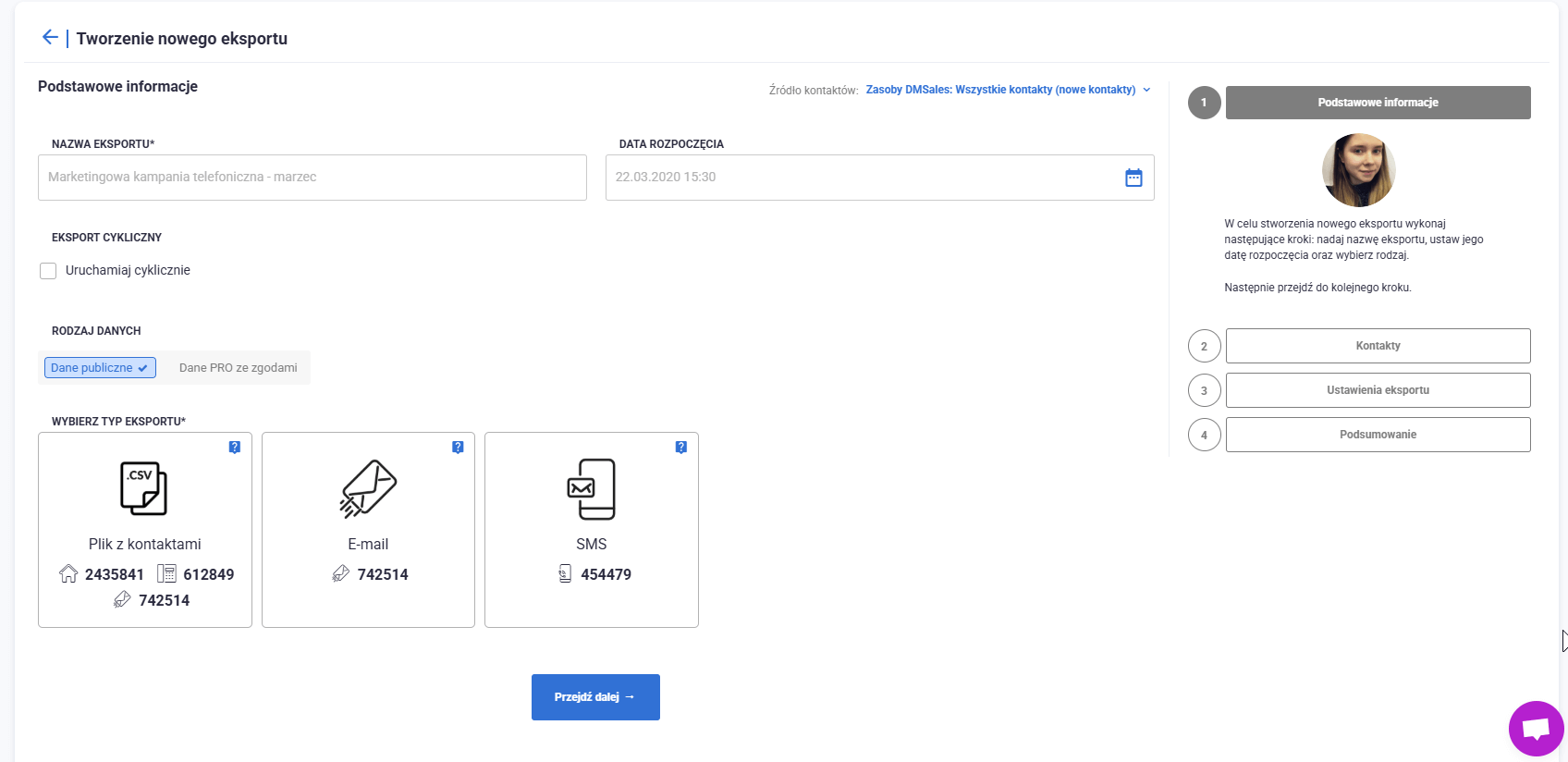
Pojawi się okienko do konfiguracji eksportu:
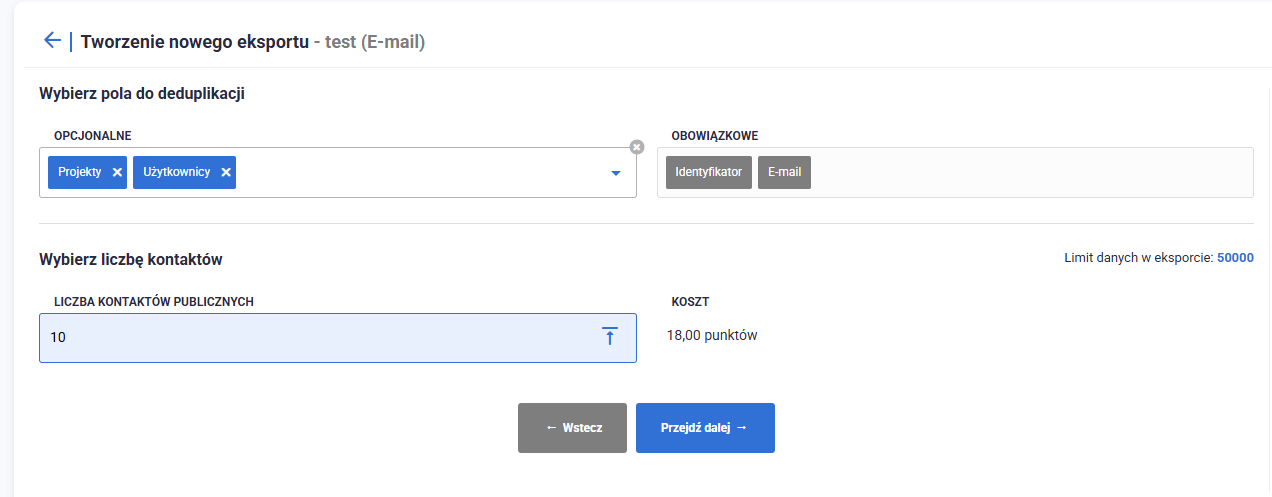
- Pola do deduplikacji: jeżeli wykonany został przez Ciebie już wcześniej jakikolwiek eksport w obrębie jednego projektu, pamiętaj o zaznaczeniu tej opcji. Dzięki temu unikniesz ryzyka powtórzenia danych. Tak samo możesz uniknąć duplikacji innych parametrów.
- Liczba odbiorców: wybierz jaka ilość ma być wyeksportowana. Pamiętaj że maksymalna wartość jest zależna od ilości punktów dostępnych na Twoim koncie.
Przejdź dalej.
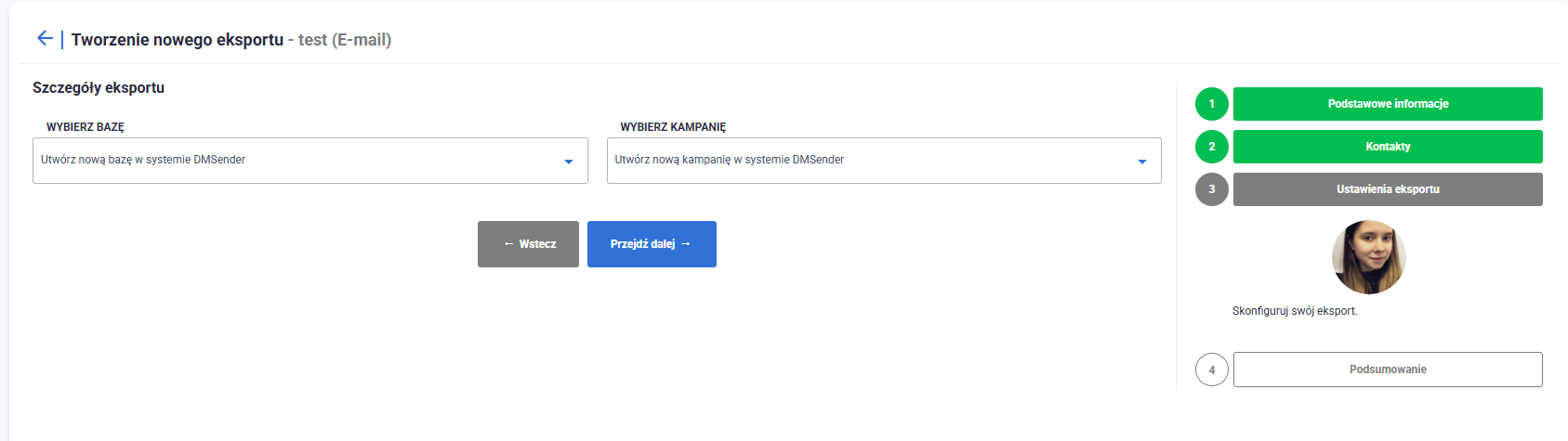
Możesz pozostawić domyśle ustawienia eksportu, jeżeli nie chcesz niczego zmieniać. Jeśli w podsumowaniu wszystko się zgadza, kliknij Uruchom eksport.
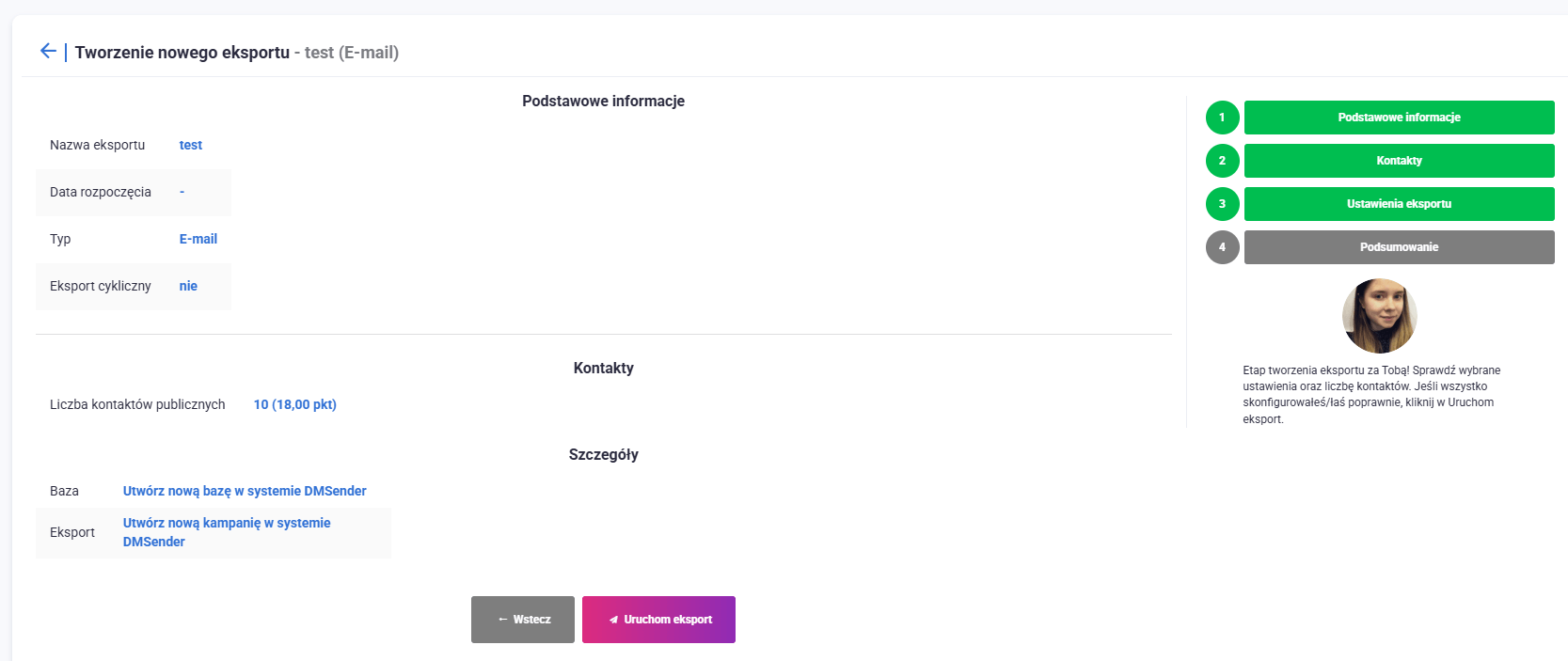
Stan kampanii jest zakończony. W momencie, gdy system przetworzy całość, otrzymasz również maila z potwierdzeniem.

Po zapisaniu kampanii, uruchomi się eksport danych. Możesz w tym czasie już przejść do systemu DMSender (poprzez kliknięcie w zakładkę: Zrób kampanię po prawej stronie ekranu)
Twoja wyeksportowana baza będzie widoczna w zakładce Bazy odbiorców:
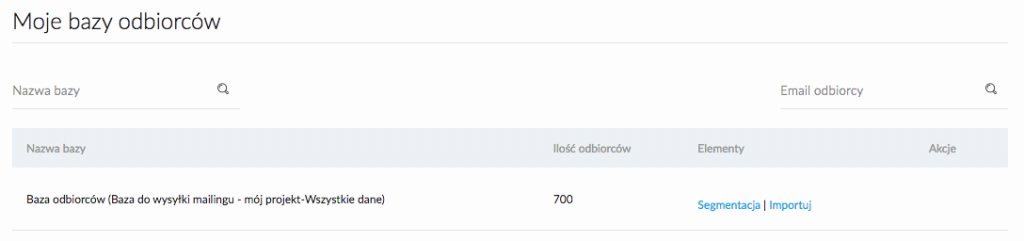
Zobaczysz także, że baza została podpięta do wskazanej wcześniej kampanii:
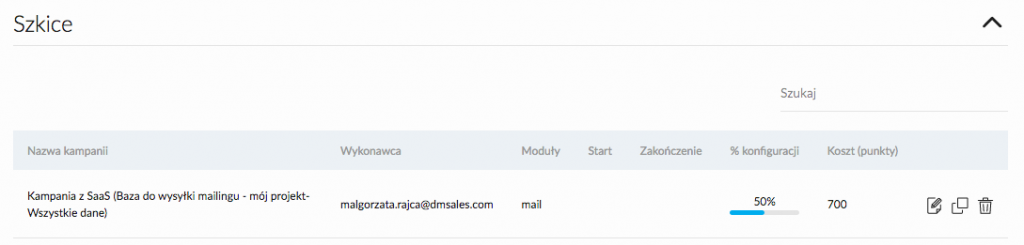
- Jak budować segmenty w DMSales w oparciu o identyfikację odwiedzających stronę?
- Jakie informacje posiada zidentyfikowany lead w oparciu o stronę www?
- Jak eksportować dane leadów do pliku CSV?
- Jak wdrożyć nagrywanie połączeń przychodzących w systemie DMSales?
- Dodaj wartość kontraktu i przewidywaną datę sprzedaży
